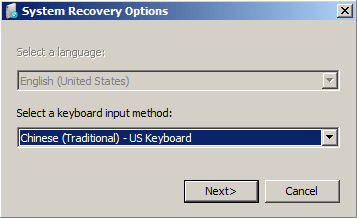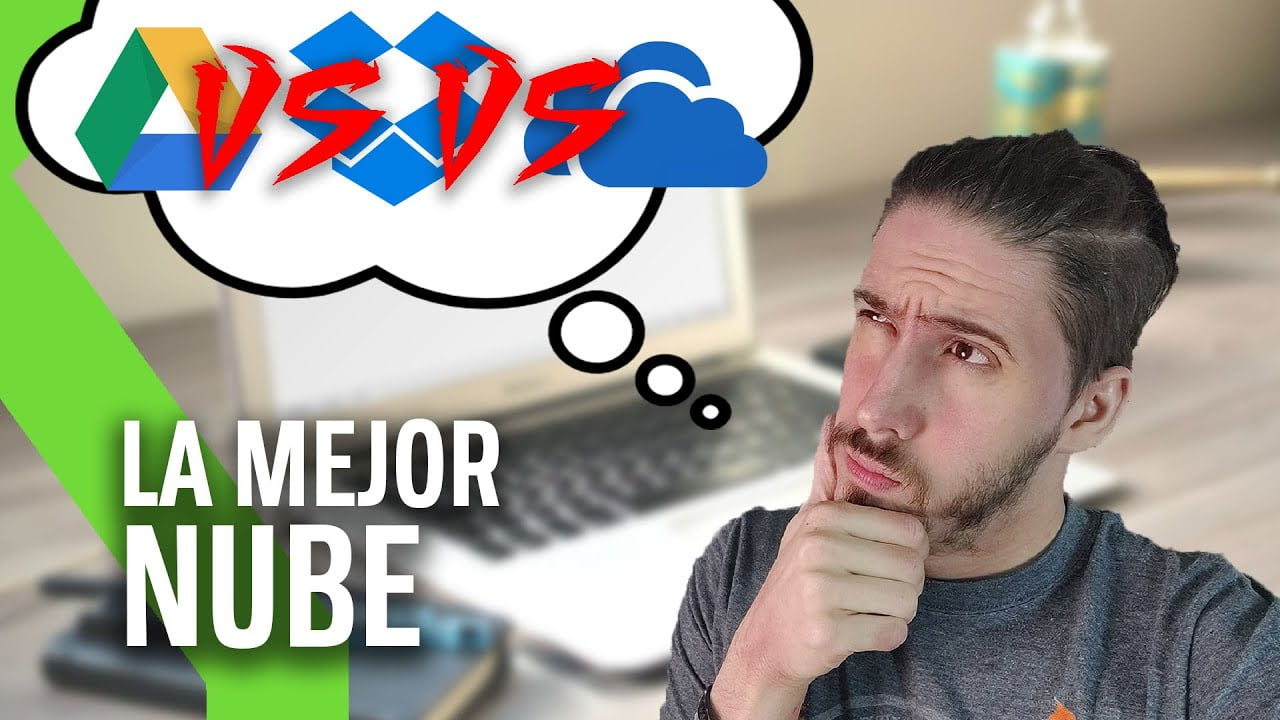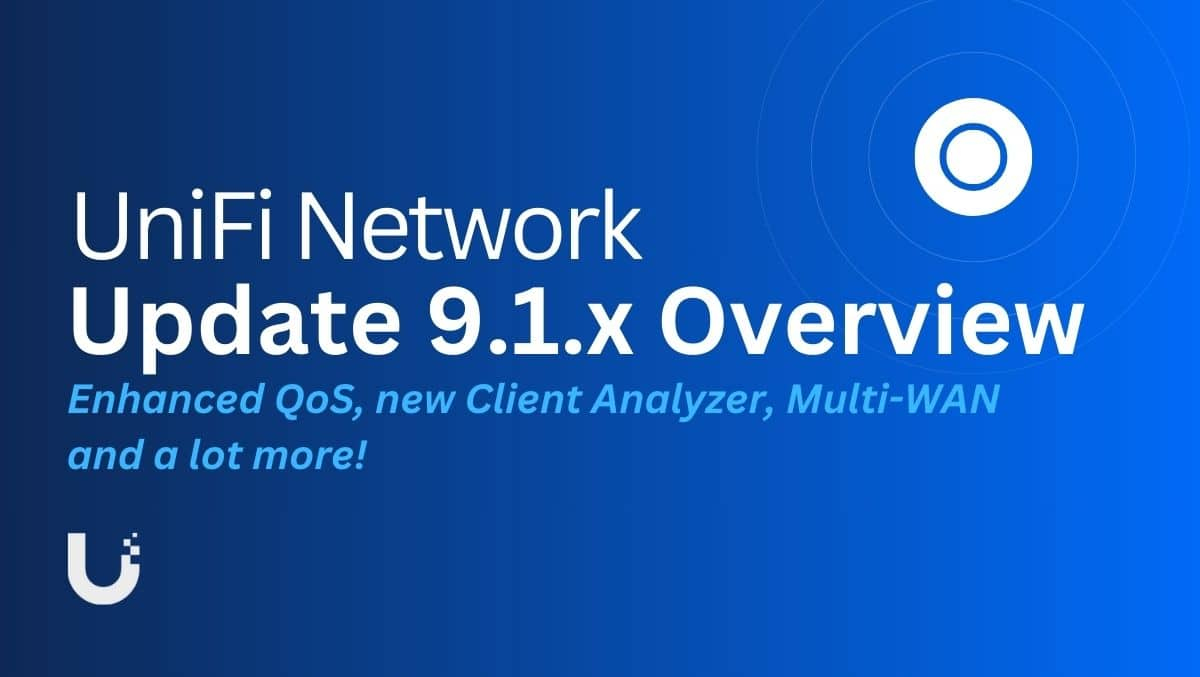Este artigo lista algumas soluções para o zumbido proveniente de um carregador de laptop quando ele está conectado. Normalmente, os carregadores de laptop não fazem barulho durante o carregamento de um laptop. No entanto, alguns usuários relataram ter ouvido um zumbido ou estalo vindo do carregador enquanto carregavam seus laptops. Se o seuO carregador do laptop Windows está fazendo barulho, use as sugestões fornecidas neste artigo.

Se o carregador do seu laptop Windows estiver zumbindo, estalando ou ruído estático durante o carregamento do laptop, use estas soluções:
- Verifique se há conexões soltas
- Verifique se há neutro e fase
- Use outro carregador (se disponível)
- Execute um teste do adaptador
- Verifique a porta de carregamento
- Atualizar BIOS
- Falha de hardware
Expliquei todas essas correções abaixo em detalhes:
1] Verifique se há conexões soltas
Conexões soltas podem causar esse zumbido ou zumbido no carregador do laptop. Certifique-se de que as conexões não estejam soltas. Desligue o interruptor principal e retire o carregador da tomada. Agora, remova o cabo de alimentação do carregador. Depois de fazer isso, limpe o carregador com um pano macio e sem fiapos e conecte o cabo de alimentação novamente. Agora, conecte o carregador à tomada e verifique se o carregador emite um zumbido desta vez.

Se o carregador ainda emitir um zumbido ou estalo, o problema pode estar na tomada. Chame um técnico para verificar a tomada. Você também pode fazer isso sozinho, tomando as seguintes precauções. Execute as etapas a seguir somente se estiver familiarizado com reparos elétricos. Eu não recomendo que você faça isso se não se sentir confortável.
- Desligue a fonte de alimentação principal da sua casa para evitar um choque elétrico.
- Use luvas isoladas, sapatos ou botas com sola de borracha e roupas feitas de materiais não condutores, como algodão ou couro.
- Remova a tampa da tomada de parede.
- Pegue uma chave de fenda, abra a tomada e aperte todas as conexões.
2] Verifique o neutro e a fase
Em uma conexão elétrica monofásica, um é o fio neutro e o outro é o fio da fase. O terceiro fio em uma conexão elétrica monofásica é de cor verde e utilizado para aterramento. Pegue um testador elétrico e insira-o nos orifícios da tomada, um por um. A lâmpada do testador deve acender somente quando tocar o pino do soquete com conexão de fase. A lâmpada permanece apagada para a ligação neutra.

Se a lâmpada acender nas conexões de fase e neutro, há um erro de fiação. Nesse caso, entre em contato imediatamente com um eletricista, pois tal erro na fiação elétrica doméstica pode danificar seus dispositivos eletrônicos e causar sérios perigos.
3] Use outro carregador (se disponível)
O problema também pode estar no carregador do seu laptop. Para verificar isso, use outro carregador (se disponível). Se outro carregador não estiver disponível para você, tente conseguir um carregador com seu amigo. O problema também pode estar no cabo de alimentação do carregador. Além disso, procure danos físicos ao carregador.

Você também pode tentar conectar o carregador a outra tomada. Às vezes, o problema está na fiação de uma tomada de parede específica.
4] Execute um teste do adaptador
Os fabricantes de laptops também possuem um aplicativo dedicado. Esses aplicativos ajudam os usuários a gerenciar seus laptops e mantê-los atualizados. Alguns desses aplicativos são:
- para notebooks ASUS
- para notebooks Dell
- para notebooks HP
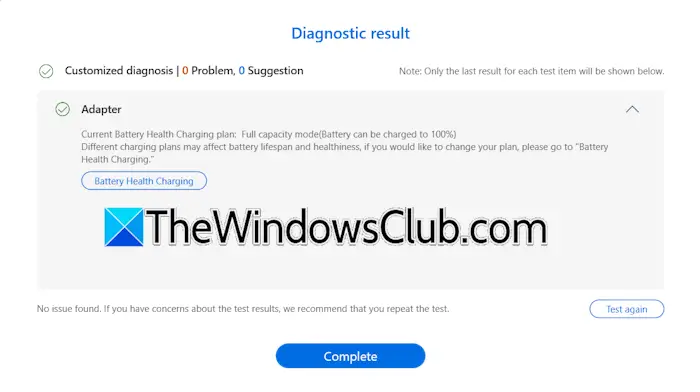
Alguns desses aplicativos têm um recurso para testar o carregador/adaptador do laptop. Tenho um laptop ASUS e esse recurso está disponível no aplicativo MyASUS. Se esse recurso estiver disponível em seu software, você poderá testar seu adaptador com ele. Para testar seu adaptador, conecte-o ao laptop e ligue a fonte de alimentação; caso contrário, o adaptador não será detectado.
5] Verifique a porta de carregamento
Verifique a porta de carregamento do seu laptop. Certifique-se de que não haja poeira ou detritos acumulados no interior. Se a porta estiver suja, desligue o laptop e limpe-o.
6]Atualizar BIOS
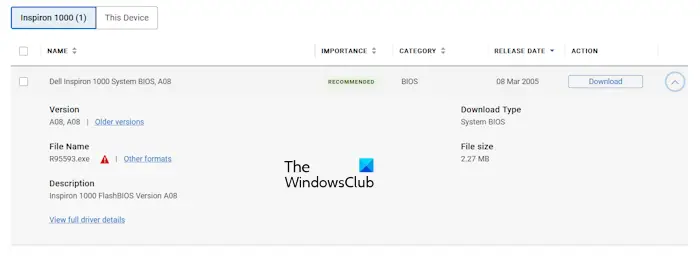
Uma possível causa desse problema é o BIOS desatualizado. Verifique se umestá disponível no site oficial do fabricante do seu laptop. Se sim, baixe e instale a atualização. Durante uma atualização do BIOS, você precisa fornecer uma fonte de alimentação contínua para o seu laptop porque uma fonte de alimentação interrompida durante uma atualização do BIOS danifica a placa-mãe. Se o seu carregador não estiver funcionando bem, você pode pular a atualização do BIOS.
7]Falha de hardware
Se nenhuma das soluções o ajudou, o problema pode estar no seu carregador. Entre em contato com o suporte para substituição do carregador (se o seu laptop estiver na garantia). Se o período de garantia expirou, compre um novo carregador.
É isso.
Por que meu carregador está fazendo barulho?
A causa mais comum desse problema é um adaptador de carregador com defeito ou uma tomada de parede com defeito. Se a fiação elétrica da tomada não estiver correta, você também enfrentará esse problema. Às vezes, poeira ou detritos coletados dentro da porta de carregamento também causam esse problema.
Como posso saber se o carregador do meu laptop está danificado?
Um carregador de laptop com defeito ou danificado carrega a bateria do laptop lentamente. Porém, neste caso, o problema também pode estar na bateria do seu laptop. Outros sinais de carregador de laptop com defeito ou danificado incluem zumbido durante o carregamento, problemas de superaquecimento, etc.
Leia a seguir:.

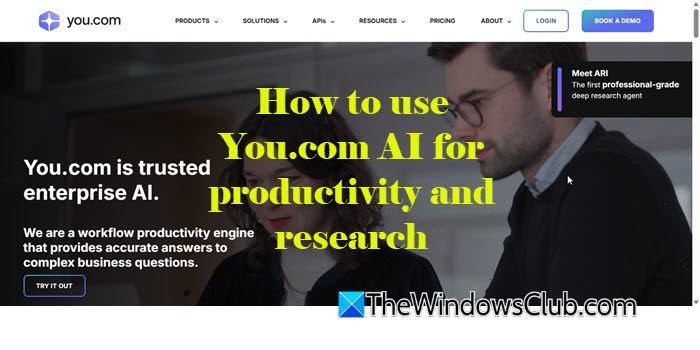

![O VirtualBox não consegue ler a chave do produto [Fix]](https://elsefix.com/tech/tejana/wp-content/uploads/2024/11/VirtualBox-cannot-read-the-product-key.png)